格式工厂将视频转换为MP3的方法教程
时间:2023-06-14 14:00:47作者:极光下载站人气:110
格式工厂是一款非常好用的软件,在其中我们可以自由转换需要的视频、音频、图片、文档等格式。如果有需要我们还可以在格式工厂中进行视频压缩,视频剪辑等操作,非常地方便实用。如果我们需要将视频中的音频单独导出来,也可以借助格式工厂进行操作,那小伙伴们知道格式工厂中具体该如何进行操作吗,其实操作方法是非常简单的,只需要进几个步骤就可以了,小伙伴们可以打开自己的格式工厂后跟着下面的图文步骤一起动手操作起来。接下来,小编就来和小伙伴们分享具体的操作步骤了,有需要或者是有兴趣了解的小伙伴们快来和小编一起往下看看吧!
操作步骤
第一步:点击打开格式工厂进入主页;

第二步:在“音频”栏点击“MP3”,然后点击“添加文件”,在打开的新窗口中找到需要的视频的后双击导入;
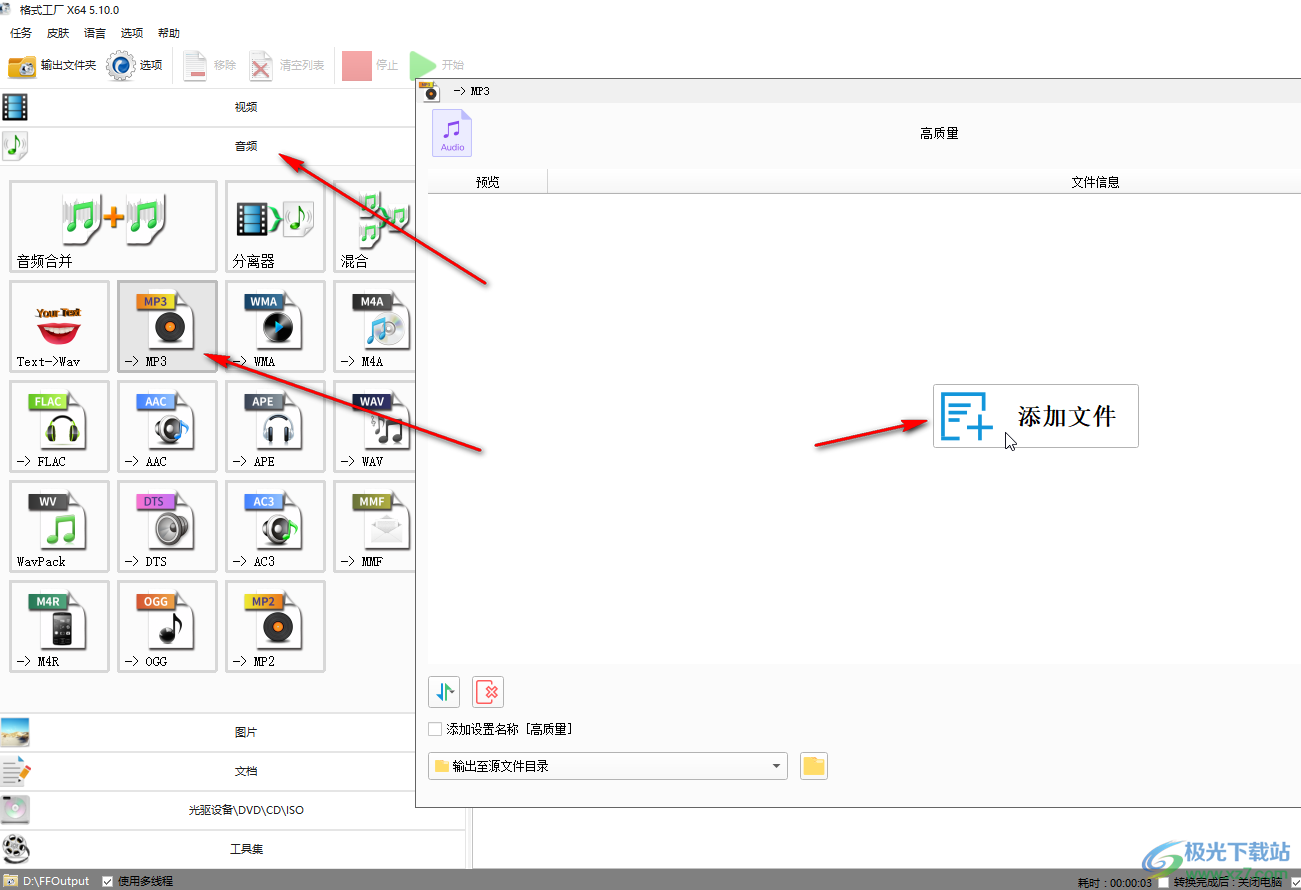
第三步:导入后可以点击“输出配置”设置想要的参数,还可以看点击“分割”“选项”等进行基础编辑操作,左下角可以设置转换后的音频保存位置,点击确定;
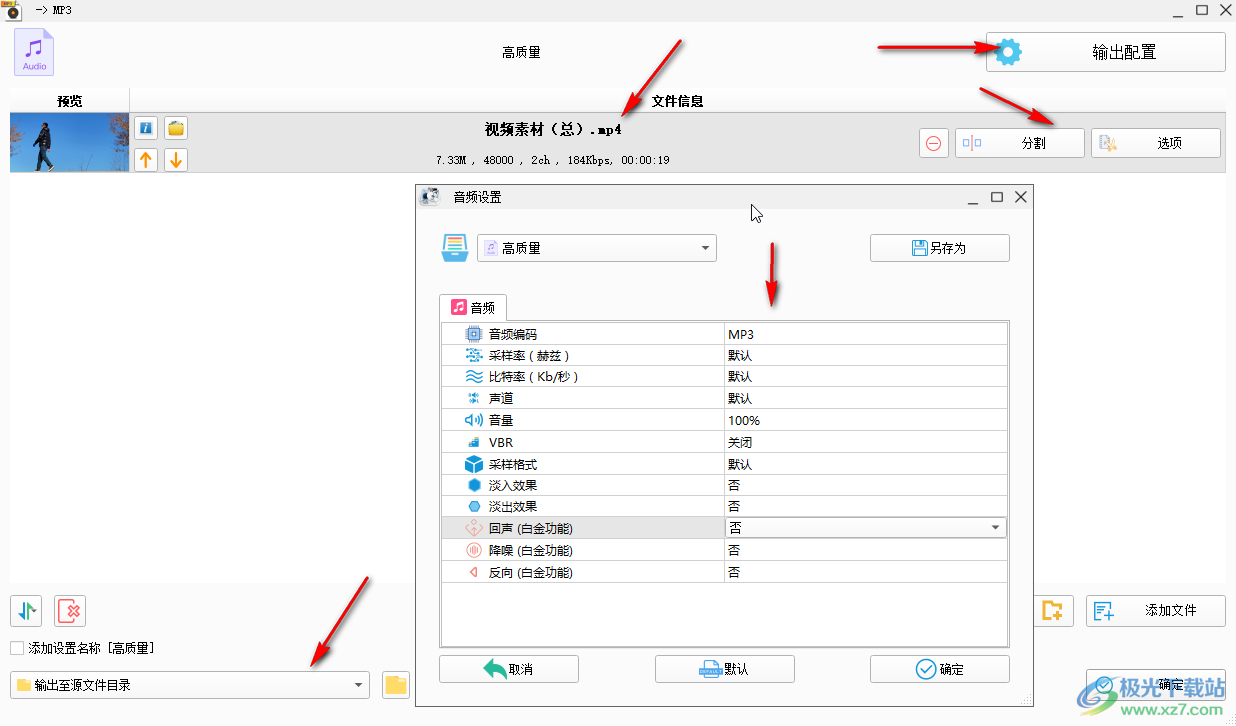
第四步:可以看到等待中的效果,在右下角可以点击设置完成通知等,然后点击“开始”;
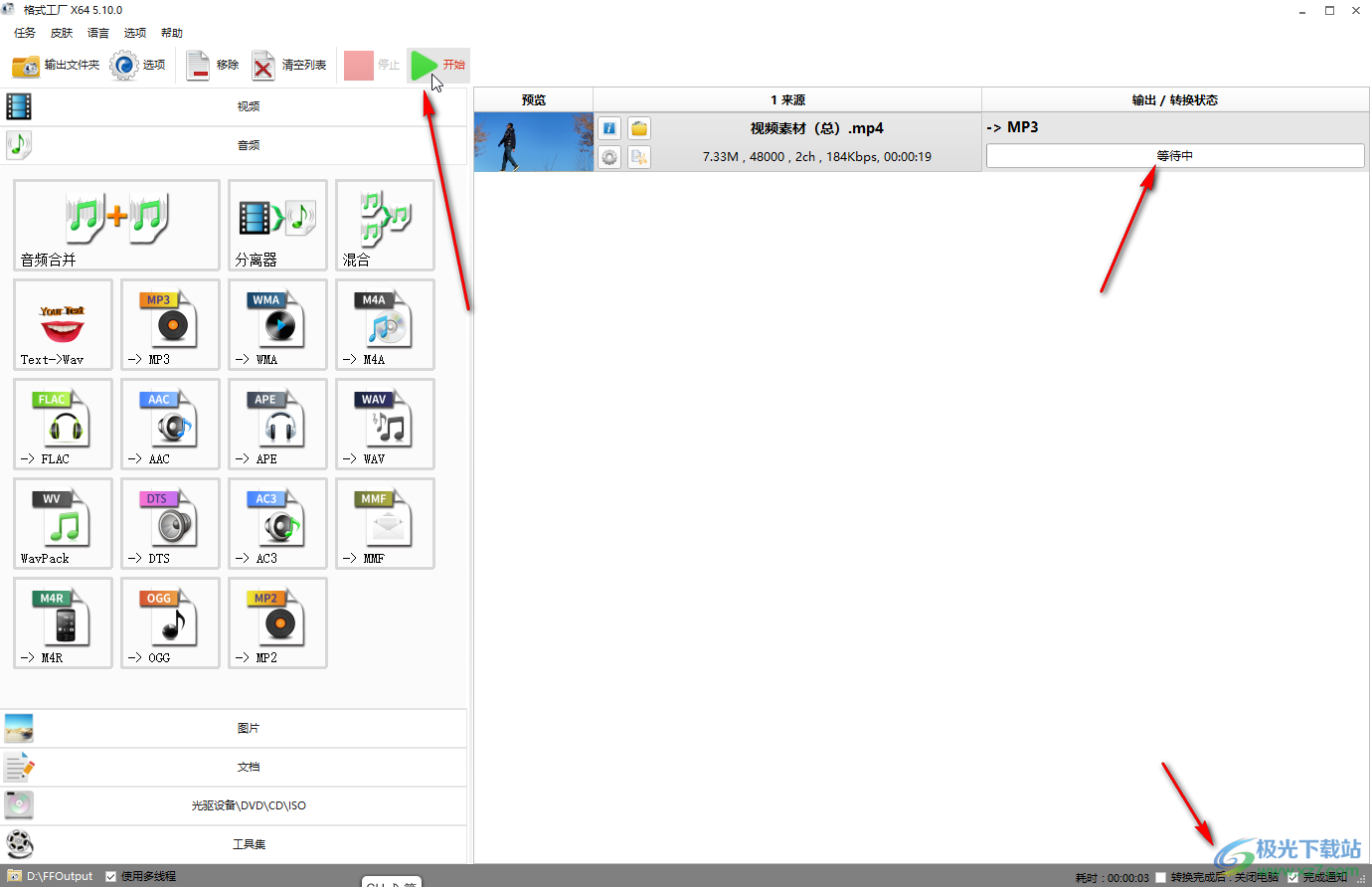
第五步:等待一会儿就可以了,后续点击一下会出现播放,文件夹等图标,也可以右键点击后选择“打开输出文件夹”进行查看。
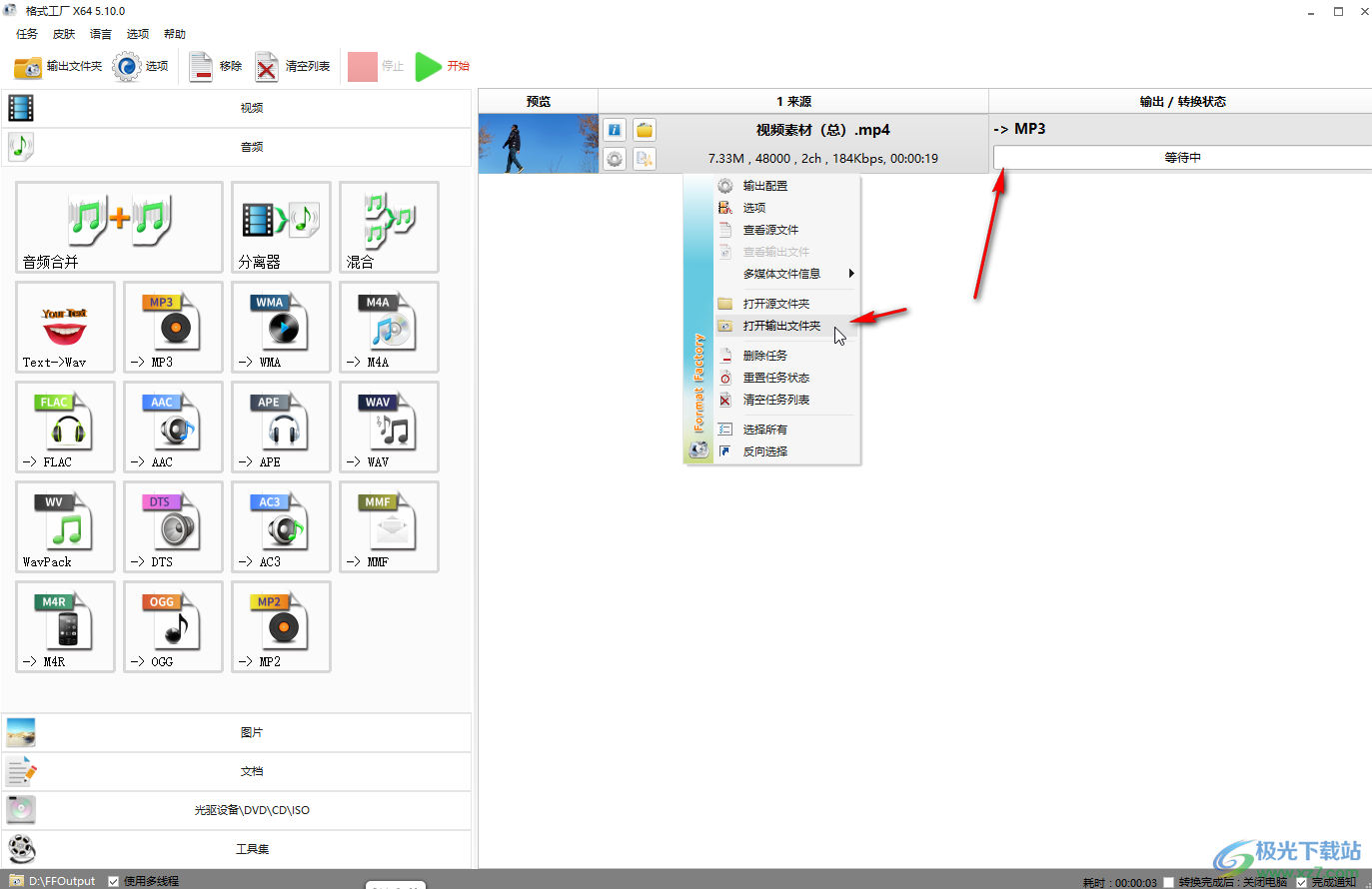
以上就是格式工厂中将视频中的音频单独导出的方法教程的全部内容了。操作步骤其实是非常简单的,小伙伴们可以打开自己的软件后一起动手操作起来。
相关推荐
相关下载
热门阅览
- 1百度网盘分享密码暴力破解方法,怎么破解百度网盘加密链接
- 2keyshot6破解安装步骤-keyshot6破解安装教程
- 3apktool手机版使用教程-apktool使用方法
- 4mac版steam怎么设置中文 steam mac版设置中文教程
- 5抖音推荐怎么设置页面?抖音推荐界面重新设置教程
- 6电脑怎么开启VT 如何开启VT的详细教程!
- 7掌上英雄联盟怎么注销账号?掌上英雄联盟怎么退出登录
- 8rar文件怎么打开?如何打开rar格式文件
- 9掌上wegame怎么查别人战绩?掌上wegame怎么看别人英雄联盟战绩
- 10qq邮箱格式怎么写?qq邮箱格式是什么样的以及注册英文邮箱的方法
- 11怎么安装会声会影x7?会声会影x7安装教程
- 12Word文档中轻松实现两行对齐?word文档两行文字怎么对齐?

网友评论